proe-隐藏显示的技巧(装配图中隐藏不想显示的零件)【学习资料】
proe工程图尺寸的显示 隐藏

Pro/Engineer Drawing 工程图尺寸的显示/隐藏作者:佚名文章来源:不详点击数: 1 更新时间:2006-6-20内容摘要:1 概述利用显示/隐藏对话框(Show/Erase dialog box),我们可以显示/隐藏模型或其部分特征的尺寸。
如果需要在透视图中显示模型尺寸,我们必须对DRAWING的配置文件添加下面的配置:allow_3D_dimensio· 5.1.1 概述利用显示/隐藏对话框(Show/Erase dialog box),我们可以显示/隐藏模型或其部分特征的尺寸。
如果需要在透视图中显示模型尺寸,我们必须对DRAWING的配置文件添加下面的配置:allow_3D_dimensions设置为:yes。
尺寸的显示类型依赖与视图的放置方法,注意一下几点:∙对于拉伸或旋转的特征,如果草绘平面不垂直也不平行与屏幕,系统仍显示平行与屏幕的尺寸∙当系统无法显示normal-to-trajectory的扫描特征的尺寸时,尺寸会显示在另外的视图上;如没有其它视图,则显示在中间面上;∙系统在视图中不显示由By View 命令压缩的特征的尺寸,系统会选择其它视图进行显示;∙对于旋转视图来说,系统显示的尺寸会进行旋转显示。
在DRAWING模式下,选择detail>show/erase,出现Show/Erase 对话框,Show/Erase对话框如右图。
· 5.1.2 在图纸中显示整个模型尺寸--- show all1.在Show/Erase对话框中,点击Show2.在Type 中,点击尺寸,参考尺寸。
3.在选择一项,说明是根据什么方式显示尺寸,这里我们选择show all ,表示显示所有特征的尺寸。
4.点击Preview ,预显尺寸。
5.点击accept all6.点击Close .完成。
注意:点击Preview标签,使被选中。
如下图。
1. · 5.1.3 指定显示尺寸的特征的范围1.点击Show2.点击尺寸,3.在TYPE中选择Feature (或Feat & View ).4.在菜单GET SELECT中选择Sel By Menu5.在菜单SPECIFY BY选择Number Range输入需要显示尺寸的特征的开始ID号以及结束ID号。
proe-隐藏显示的技巧(装配图中隐藏不想显示的零件)
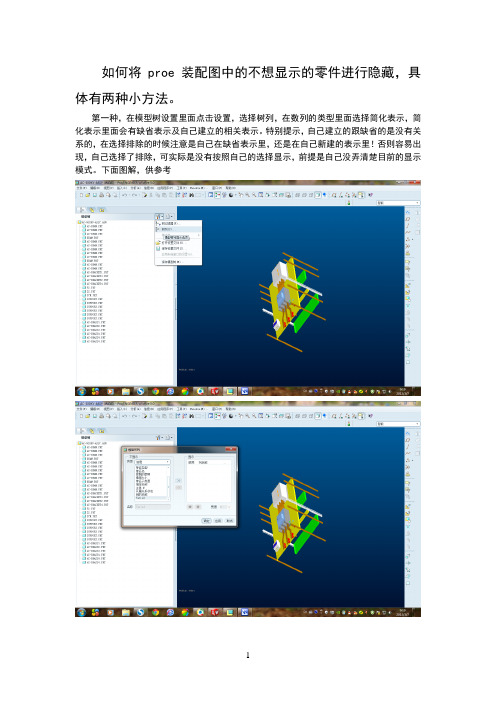
如何将proe装配图中的不想显示的零件进行隐藏,具体有两种小方法。
第一种,在模型树设置里面点击设置,选择树列,在数列的类型里面选择简化表示,简化表示里面会有缺省表示及自己建立的相关表示。
特别提示,自己建立的跟缺省的是没有关系的,在选择排除的时候注意是自己在缺省表示里,还是在自己新建的表示里!否则容易出现,自己选择了排除,可实际是没有按照自己的选择显示,前提是自己没弄清楚目前的显示模式。
下面图解,供参考
第二种方法跟第一种一样的道理,只是界面不一样。
我们先点击界面上的视图管理器,然后选择简化表示状态,在简化表示下选择新建,新建后会自动出来一种显示状态,鼠标中键进行确认,然后出来简化表示的对话框,默认的状态是所有的零部件都是不显示,所以我们第一步需要将最顶端的对勾取消掉,以便使得所有零件都显示,然后再选择自己需要排除的。
下面图解,供参考
注意一下,上面的是在proe4.0的状态下制作的。
具体请根据实际情况而定!可能语言描述部分不太好,请结合图片进行学习,谢谢大家!。
如何解决PROE装配时大小不一或看不见零件问题

如何解决PROE中装配时零件大小不一或看不见零件问题
一般出现此问题大部分是单位设置问题,就是画图时有用的是英制,有用的是公制,下面详解解决问题方法:
一、方法1:建议每建立一个零件前需在进入面板上“取
消缺省模板”,进入下一步,选择模板
“mmns_part_solid.prt”毫米牛顿秒,确认进入(最好用这个),不然以后后悔死
二、方法2:如果你已经用“默认缺省”画啦零件,那只
能修改单位啦,proe默认模板为英寸磅秒,而国内一
般采用毫米牛顿秒,更改单位制:点击左上角菜单工
具栏“文件”——“属性”——“单位”——“更改”
——“毫米牛顿秒mmNs”——“设置”——选择
“解释单位(例如1变为1mm)——然后确认——
保存,(转换有两种选择,一种是将1英寸转换为
25.4mm,一种是只转换单位,数值不变,一般用后者)
三、对于是组件的话,那就麻烦啦,1.如果用的是
PROE2001和PROE5.0版本两个版本,如果你只是做爆炸图和总装轴侧图,如果没本事搞定的话建议用两
个版本拼凑,即PROE2001和PROE野火版用绘图转
CAD,然后拼凑 2.如果你用的是单一版本,那就用方法二试试,不过建议改之前保存一份文件,以防万一
不小心散架,散架后要么放弃组装,从新装配,要么
不修改,用英制出图,反正此图对尺寸无要求3.如果你是做模出图的话,那你就自求多福,麻烦大啊,很
容易出问题,没本事的话,建议一个一个零件修改单
位,然后重新组装。
16.SOLIDWORKS如何快速显示装配体中的所有隐藏零部件?

16.SOLIDWORKS如何快速显示装配体中的所有隐藏零部
件?
SolidWorks人关注的微信平台:技术分享、学习交流
我们有时候在SolidWorks装配体中需要隐藏一些零部件,这些零部件可能在不同的层级,从而方便我们建模或者查看模型,那么隐藏这些零部件后如何把它们重新显示出来?
我们可以使用Ctrl + Shift + Tab 将暂时将隐藏的实体/组件显示为透明实体,然后必须在图形区域中重新选择它们。
如果我们采用逐个选择的方法,那么效率会非常低下。
有没有更好的方法?有的。
我们可以在设计树点击装配体,然后鼠标右键选择“带从属关系一起显示”,如下图所示。
它可以快速轻松地显示所有隐藏的组件,无论它们是顶级组件还是深埋多层的组件。
[最新]proe(creo)草图中画截面时弱尺寸如何隐蔽与显示
![[最新]proe(creo)草图中画截面时弱尺寸如何隐蔽与显示](https://img.taocdn.com/s3/m/03b467e905a1b0717fd5360cba1aa81144318f21.png)
PROE(CREO)草图中画截面时弱尺寸怎样隐藏与显示
最近听到深圳清华栢图模具培训的很多同学讨论一个经常遇到的问题:在画截面时草图中自动生成的弱尺寸怎样控制其隐藏或显示?
PROE软件最强大的地方就是参数化,所以在草绘截面时只要你画出一些图素他会在原来基础上自动标注一些尺寸出来,有时图复杂一点尺寸就感觉看不清很乱的,为了方便做图,PROE有一个尺寸开关,但是把尺寸开关关了就把所在尺寸包括强尺寸也关了,这样也不好,现在需要就是只要自己标出来或是修改好的强尺寸不要弱尺寸那要怎样解决呢,根据个人操作试验得出两种方法:
第一种方法:把弱尺寸的颜色改成与草图背景一致,这样就看不见尺寸了,如果要显示时就换另一个背景颜色或是把弱尺寸的颜色换一种与背景不一样的颜色。
主菜单选择“视图”-----显示设置————系统颜色
单击“草绘器”
单击弱尺寸前面的颜色图标————再选择“背景”
此时弱尺寸就看不到了:
第二种方法:设置PROE的配置文件CONFIG。
PROE配置config选项sketcher_disp_weak_dimensions为no,就可以了,另外,如果想再显示就把这个改为YES就行了。
工具——选项。
Proe中特征隐藏不好用 解决方法
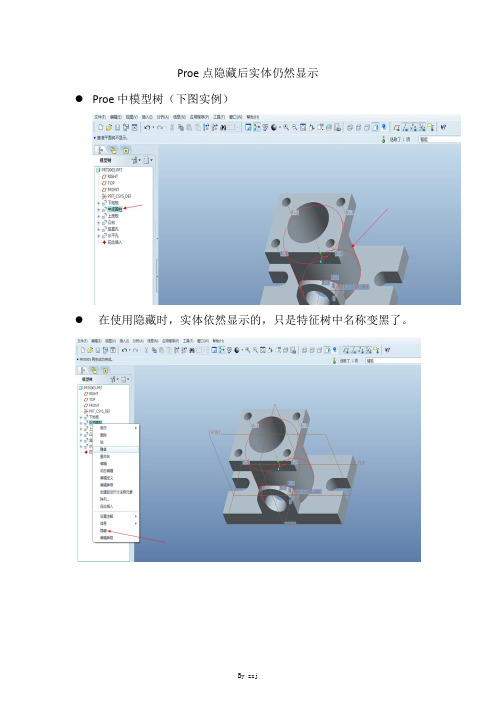
Proe 点隐藏后实体仍然显示
● Proe 中模型树(下图实例)
● 在使用隐藏时,实体依然显示的,只是特征树中名称变黑了。
B y Z
z j
而使用隐含,则其子特征都将隐含。
B y Z
z j
● 而想观察到这样的现象怎么实现呢?
● 本人是使用的是:表示‐排除
B y Z
z j
若想恢复,则选择视图‐表示‐包括。
B y Z z j
按理说到这应该就结束了,但是后来本人发现使用这种方法后,
无法进行 编辑定义和箭头的上下移动。
B y
Z z j
没办法,只能自己找个办法解决。
先点击信息‐特征。
查看其特
征信息。
B y
Z z j
最后按快捷键ctrl+A ,激活窗口,编辑定义和箭头就可以用了。
此方法挺繁琐,也可能有错误。
如果你有更好的方法,请HI 我,共同进步……
B y
Z z j。
eDrawings的使用简介

eDrawings使用简介eDrawings是三维软件Pro/E的的外挂插件,打开的eDrawings界面如图1:图1界面中主要图标按钮与“文件”、“视图”、“工具”等下拉菜单中各主要命令对应。
下面简单介绍在观察、剖切三维模型时的常用操作:1.选择模型单击按钮,或单击“视图”下拉菜单的“选择(L)”,光标在图形区域中内显示为选择箭头(这也是eDrawings中光标的默认形式)。
在光标为选择箭头时,如果图形区域中只一个立体模型,单击模型的一个面,该面亮显(称为选中该面)。
可通过“工具“下拉菜单的“选项”对话框的“一般”选项卡设置亮显颜色(参见后面的“16.选项设置”)。
按住键盘的<Ctrl>键,或按住<Shift>键,可选中模型的多个面。
如图1的圆弧面和前端面。
在光标为选择箭头时,如果图形区域中有多个立体模型,单击模型,可改变模型颜色,突出选中模型,如图2。
按住键盘的<Ctrl>键,或按住<Shift>键,单击模型,可选中多个模型。
也可以按住鼠标的左键或右键拖动,拉出的矩形区域中的模型,或与矩形区域边界相交的模型将被选中。
图22.模型上色单击按钮,模型将在上色模式和消除隐藏线模式之间切换,如图3。
如果单击“视图”下拉菜单的“上色时显示边线”,则在上色模式中显示边线。
上色上色显示边线消除隐藏线图33. 透视显示单击按钮,或单击“视图”下拉菜单的“透视图(V)P”,模型将在正投影和透视投影之间切换。
4. 动态放大/缩小模型单击按钮,或单击“视图”下拉菜单的“动态放大/缩小(Z)”,在图形区域中光标变为,按住鼠标左键上下移动,模型即随光标移动。
5. 局部放大单击按钮,或单击“视图”下拉菜单的“局部放大(A)”,在图形区域中光标变为,按住鼠标左键拖动,将拉出一个矩形区域,该区域中的模型部分放大显示。
6. 整屏显示全图单击按钮,或单击“视图”下拉菜单的“整屏显示全图(P)”,图形区域显示完整模型。
pro-e技巧

&sym(p)文本中插入符号plot_linestyle_scale 1或2,3如果您的工程图配置文件没有把SHOW_TOTAL_UNFOLD_SEAM设为NO,就先修改一下,否则,旋转剖视图的中心线部位,会出现一条实线,附录1. 设计工程师规范化工作当用户设计零件, 装配和工程图时,有些信息可自动列入明细表中,但更多的相关信息,可以通过设定参数的方式,在设计阶段设定。
根据用户的不同需求,参数可自行设计,方法如下:工具??参数??添加新参数??输入名称(如Cname, Cmat,或中文参数,如名称、图号、材料等等。
)一) 设计零件文件/新建/零件/输入零件名/使用缺省模板工具/参数/数值/Cname/输入零件名称工具/参数/数值/Cmat/输入零件材料工具/参数/数值/Cindex/输入零件图号工具/参数/数值/ptype/输入零件类型:W 外购件J 借用件B 标准件Z 重要件G 关键件编辑/设置/质量属性/密度/输入相应密度。
然后再进行相应零件的设计。
二) 设计装配文件/新建/组件/输入装配名/ /使用缺省模板工具/参数/数值/Cindex/输入装配图号工具/参数/数值/Cname/输入装配名称然后再进行相应装配的设计。
三) 设计工程图文件/新建/绘图/输入图名/清除使用缺省模板/格式为空/调用相应图框/调入要出图的模型,然后再进行相应布图工作。
1附录2. 工程图中的几个使用技巧一)尺寸公差:1、公差标准与等级Pro/E提供两种公差标准,美国标准ANSI,国际及欧洲标准ISO/DIN标准。
公差分四级由高到低分别是Fine, Medium, Corase及Very Corase。
关于这两个参数我们既可以用系统的缺省值,也可以在config.pro中由Tolerence_standend 及Tolerence_class设定,也可在模型中修改菜单结构如下:2、尺寸公差标注Pro/E的三维模型和二维图是全相关的,因此公差的标注就存在两种方法。
solidworks隐藏技巧

Solidworks隐藏功能1.在设计树中选择退回控制棒,并使用键盘上下移动的方向键可以让您逐步地查看零件的生成顺序。
在启用这项功能之前,请先选择菜单上的工具-选项-系统选项,将设计树内的方向键导览功能选项打开。
2.你可以针对零件或装配体调整系统的视图定向。
打开视图定向对话框,并且点取任何一个视角名称然后选择更新,此时目前的视图定向将会替换所选择的系统默认视角,所有其他的系统视角也会依此变更同时更新。
3.可以使用CTRL-R重画或重绘画面。
4.可以按住CTRL键选择多个注释,并同时修改它们。
5.可以双击剖面线切线来反转剖面视图方向。
6.可以在工程图中拖动折断线来改变断裂视图的断裂长度。
7.在工程图中按住Shift键选择尺寸文字的方式,允许将尺寸从一个视图移动到另一个视图上。
8.在工程图中按住Ctrl键选择尺寸文字的方式,允许将尺寸从一个视图复制到另一个视图上。
9.在尺寸属性中选择最大和最小的圆弧条件,标注在圆弧或圆的圆心尺寸可以修改成标注在其相切的边线上。
10.如果一个特征或重建失败,可以在设计树中的该图标上单击右键,选择“什么错”的命令查看。
11.可以在关联的装配体中(自上而下的设计方式)生成零件。
12.可以在一个装配体中隐藏或压缩零部件或特征,隐藏一个零部件或特征将可以使其看不见,而压缩就是从激活的装配体中将其功能性的移除,但并未删除它。
13.可以在零件打开时选择“只读”选项,用以防止对零件的写入操作。
14.使用菜单上的文件-查找相关零件文件-复制,可以将装配体上所有参考的文件复制到一个新的目录中。
15.可以用拖动几何公差到尺寸上的方式附加其几何公差到一个尺寸值上。
16.可以在两个实体的虚拟交叉点上生成一个草图绘制点,按住CTRL键后选择实体,并选择草图绘制点的工具栏图标。
若要改变绘制点的显示,请在菜单上的工具-选项-出详图标签上单击虚拟交角。
17.使用圆角工具时可以选择实体交叉点上的顶点位置来加入一个草图的圆角。
如何解决PROE装配时大小不一或看不见零件问题

如何解决PROE装配时⼤⼩不⼀或看不见零件问题如何解决PROE中装配时零件⼤⼩不⼀或看不见零件问题
⼀般出现此问题⼤部分是单位设置问题,就是画图时有⽤的是英制,有⽤的是公制,下⾯详解解决问题⽅法:⼀、⽅法1:建议每建⽴⼀个零件前需在进⼊⾯板上“取
消缺省模板”,进⼊下⼀步,选择模板
“mmns_part_solid.prt”毫⽶⽜顿秒,确认进⼊(最好⽤这个),不然以后后悔死
⼆、⽅法2:如果你已经⽤“默认缺省”画啦零件,那只
能修改单位啦,proe默认模板为英⼨磅秒,⽽国内⼀
般采⽤毫⽶⽜顿秒,更改单位制:点击左上⾓菜单⼯
具栏“⽂件”——“属性”——“单位”——“更改”
——“毫⽶⽜顿秒mmNs”——“设置”——选择
“解释单位(例如1变为1mm)——然后确认——
保存,(转换有两种选择,⼀种是将1英⼨转换为
25.4mm,⼀种是只转换单位,数值不变,⼀般⽤后者)
三、对于是组件的话,那就⿇烦啦,1.如果⽤的是
PROE2001和PROE5.0版本两个版本,如果你只是做爆炸图和总装轴侧图,如果没本事搞定的话建议⽤两
个版本拼凑,即PROE2001和PROE野⽕版⽤绘图转
CAD,然后拼凑 2.如果你⽤的是单⼀版本,那就⽤⽅法⼆试试,不过建议改之前保存⼀份⽂件,以防万⼀
不⼩⼼散架,散架后要么放弃组装,从新装配,要么
不修改,⽤英制出图,反正此图对尺⼨⽆要求3.如果你是做模出图的话,那你就⾃求多福,⿇烦⼤啊,很
容易出问题,没本事的话,建议⼀个⼀个零件修改单
位,然后重新组装。
Proe修改显示方式

Pro/Engineer Drawing 修改显示方式作者:佚名 文章来源:不详点击数:1 更新时间:2006-6-20内容摘要:1 概述显示方式,是指视图或某一个边的显示状态。
对于一个视图,其显示方式有三种:Hidden Line 具有隐藏线:在出图时,隐藏线用虚线表示 Wireframe 线框形式 No Hidden 无隐藏线。
即看不见的线不显示,只显示看见的4.7.1 概述显示方式,是指视图或某一个边的显示状态。
对于一个视图,其显示方式有三种:Hidden Line具有隐藏线:在出图时,隐藏线用虚线表示 Wireframe线框形式 No Hidden 无隐藏线。
即看不见的线不显示,只显示看见的边。
菜单:view-disp modeView Disp:设置视图的显示方式;Edge disp:设置边界的显示方式member disp; 设置装配中元件的显示方式process disp;4.7.2 设定视图的显示方式 To Modify the Display Mode of Individual View s1.点击VIEWS > Disp Mode > View Disp,选择视图,出现右图菜单2.菜单中的内容说明如下;1.Wireframe 显示线框形式2.Hidden Line 具有隐藏线形式3.No Hidden 无隐藏线形式4.Default5.-------------------------6.Qlt HLR7.No Qlt HLR8.-------------9.Tan Solid 显示相切边界10.No Disp Tan 不显示相切边界11.Tan Ctrln 相切边界用中心线表示12.Tan Phantom 相切边界用phantom线表示13.Tan Dimmed 用尺寸线的颜色表示相切线14.Tan Default 默认形式(由环境对话框确定)3.点击done环境菜单;。
PROE(CREO)草图中画截面时弱尺寸怎样隐藏与显示

PROE(CREO)草图中画截面时弱尺寸怎样隐藏与显示最近听到深圳清华栢图模具培训的很多同学讨论一个经常遇到的问题:在画截面时草图中自动生成的弱尺寸怎样控制其隐藏或显示?PROE软件最强大的地方就是参数化,所以在草绘截面时只要你画出一些图素他会在原来基础上自动标注一些尺寸出来,有时图复杂一点尺寸就感觉看不清很乱的,为了方便做图,PROE有一个尺寸开关,但是把尺寸开关关了就把所在尺寸包括强尺寸也关了,这样也不好,现在需要就是只要自己标出来或是修改好的强尺寸不要弱尺寸那要怎样解决呢,根据个人操作试验得出两种方法:第一种方法:把弱尺寸的颜色改成与草图背景一致,这样就看不见尺寸了,如果要显示时就换另一个背景颜色或是把弱尺寸的颜色换一种与背景不一样的颜色。
主菜单选择“视图”-----显示设置————系统颜色单击“草绘器”单击弱尺寸前面的颜色图标————再选择“背景”此时弱尺寸就看不到了:第二种方法:设置PROE的配置文件CONFIG。
PROE配置config选项sketcher_disp_weak_dimensions为no,就可以了,另外,如果想再显示就把这个改为YES就行了。
工具——选项浅析规则式植物造景和自然式植物造景苏旺指导老师:汪小飞(黄山学院生命与环境科学学院,安徽黄山245041)摘要:本文分析了规则式植物造景和自然式植物造景,和他们各自的造景特色和主要适用在什么场合。
探讨了规则式植物造景和自然式植物造景二者包括的造景形式以及他们在造园体系、表现手法上的不同点。
介绍了它们在各个国家、地域的各有特色。
最后我们应该适宜运用各种造景形式。
关键字:规则式植物造景,自然式植物造景Analysis of rule-plant landscaping andnature plant landscapeSu WangDirector:Wang Xiaofei(College of Life & Environmental Sciences, Huangshan University,Huangshan245041, China)Abstract:This article analyses the rules scene building with plants and nature plant landscape, and their landscape and mainly used on occasion.Discusses rules for scene building with plants and nature plant landscape landscape including the two forms as well as their gardening system, on the presentation of different points.Describes them in the various countries, geographical features.Finally we should be appropriate to use various landscape forms.Keyword:Rules-plant landscaping, nature plant landscape1.树木配置的形式按照树木的生态习性,运用美学原理,依其姿态、色彩、干形进行平面和立面的构图,使其具有不同形态的有机组合,构成千姿百态的美景,创造出各种引人入胜的树木景观。
PROE参数设置+技巧大全
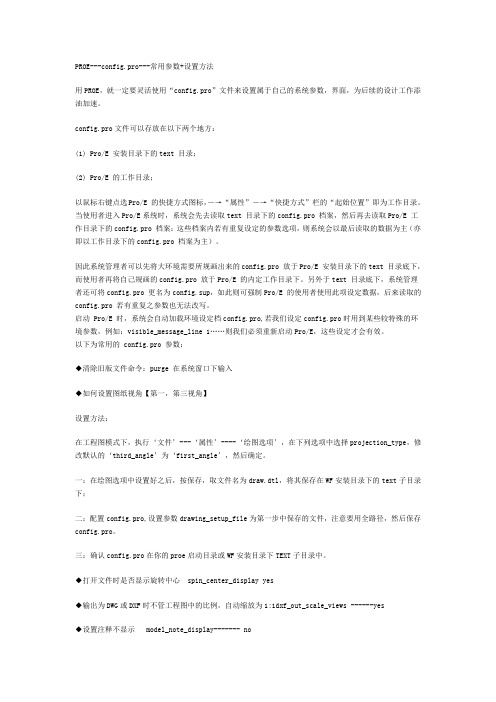
PROE---config.pro---常用参数+设置方法用PROE,就一定要灵活使用“config.pro”文件来设置属于自己的系统参数,界面,为后续的设计工作添油加速。
config.pro文件可以存放在以下两个地方:(1) Pro/E 安装目录下的text 目录;(2) Pro/E 的工作目录;以鼠标右键点选Pro/E 的快捷方式图标,-→“属性”-→“快捷方式”栏的“起始位置”即为工作目录。
当使用者进入Pro/E系统时,系统会先去读取text 目录下的config.pro 档案,然后再去读取Pro/E 工作目录下的config.pro 档案:这些档案内若有重复设定的参数选项,则系统会以最后读取的数据为主(亦即以工作目录下的config.pro 档案为主)。
因此系统管理者可以先将大环境需要所规画出来的config.pro 放于Pro/E 安装目录下的text 目录底下,而使用者再将自己规画的config.pro 放于Pro/E 的内定工作目录下。
另外于text 目录底下,系统管理者还可将config.pro 更名为config.sup,如此则可强制Pro/E 的使用者使用此项设定数据,后来读取的config.pro 若有重复之参数也无法改写。
启动 Pro/E 时,系统会自动加载环境设定档config.pro,若我们设定config.pro时用到某些较特殊的环境参数,例如:visible_message_line 1……则我们必须重新启动Pro/E,这些设定才会有效。
以下为常用的 config.pro 参数:◆清除旧版文件命令:purge 在系统窗口下输入◆如何设置图纸视角【第一,第三视角】设置方法:在工程图模式下,执行‘文件’---‘属性’----‘绘图选项’,在下列选项中选择projection_type,修改默认的‘third_angle’为‘first_angle’,然后确定。
一:在绘图选项中设置好之后,按保存,取文件名为draw.dtl,将其保存在WF安装目录下的text子目录下;二:配置config.pro,设置参数drawing_setup_file为第一步中保存的文件,注意要用全路径,然后保存config.pro。
Pro-E工程图培训资料
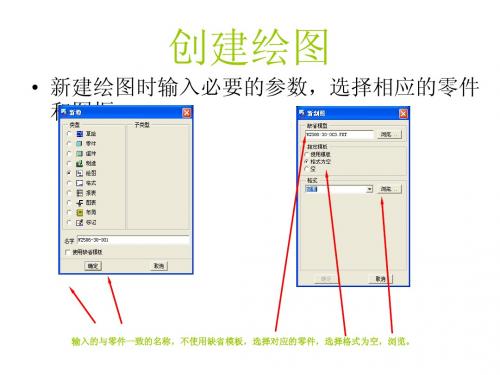
型位公差符号
标注几何公差: 1,在公差值栏目中 选择—输入数值— 也可以附加材料条 件。 2,在符号栏目中添 加相应的选项。
型位公差符号
建议使用热键以 提高效率
型位公差符号
使用注释直接创建型位公差 1,选择插入—注释—方向指 引—垂直方向—制作注释—箭 头—选择边或尺寸—中键定位 放置位置—输入文本。 2,文本的输入:以@[为开头, @]为结尾为一个方括号,内含 文字或符号,如:
绘图视图
视图显示:不要通过改变 来 调整视图显示, 下次重新调入图纸时仍然缺省显示。应该 通过改变 视图显示菜单来调整显示,下次调入图纸 时维持该 设置状态。
绘图视图
成员的显示:在装配图中可以控制每个零件 或子装配的显示模式, 如:消隐、隐藏、透明、不透明、用户颜色 等
标注尺寸
显示和拭除:
绘图视图
修改视图:
– 视图类型:重新改变已有的视图 类型 – 修改比例:重新改变已有的视图 比例 – 重定向:重新改变已有的视图放 置方向 – 剖截面:重新改变已有的视图剖 面 – 边界:重新改变局部视图或局部 剖视图的边界 – z-修剪:设定修剪平面以排除不 必要的零件显示 – 新增箭头:添加剖视箭头 – 删除箭头:删除剖视箭头 – 修改分解:修改装配爆炸图
表格
表的方向和位置 可以指定表格的扩展方向,向下 或向上,向左或向右。
行和列的大小 可以指定输入值或选取容纳的字 符数来控制行和列的大小。
设置文字的对齐方式 可已列为单位,修改文字在表格 方格内的位置。
表格
添加文本:
1,通过enter text向单元内输入文本,如同创建注释一样。 2,如果要改变已有文本,可重新向单元格内输入文本,系统会覆 盖原有文本。 3,文本输入后,如果要改变文本的队齐方式,可修改文本的样式。
proe小技巧
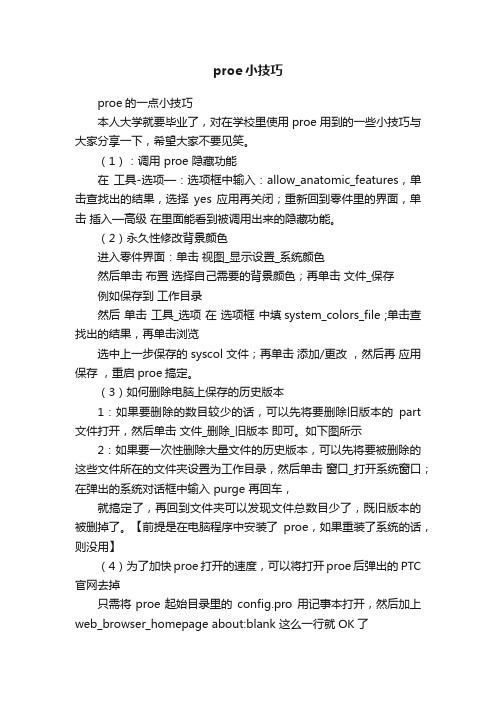
proe小技巧proe的一点小技巧本人大学就要毕业了,对在学校里使用proe用到的一些小技巧与大家分享一下,希望大家不要见笑。
(1):调用 proe 隐藏功能在工具-选项—:选项框中输入:allow_anatomic_features,单击查找出的结果,选择yes 应用再关闭;重新回到零件里的界面,单击插入—高级在里面能看到被调用出来的隐藏功能。
(2)永久性修改背景颜色进入零件界面:单击视图_显示设置_系统颜色然后单击布置选择自己需要的背景颜色;再单击文件_保存例如保存到工作目录然后单击工具_选项在选项框中填system_colors_file ;单击查找出的结果,再单击浏览选中上一步保存的 syscol 文件;再单击添加/更改,然后再应用保存,重启proe搞定。
(3)如何删除电脑上保存的历史版本1:如果要删除的数目较少的话,可以先将要删除旧版本的part 文件打开,然后单击文件_删除_旧版本即可。
如下图所示2:如果要一次性删除大量文件的历史版本,可以先将要被删除的这些文件所在的文件夹设置为工作目录,然后单击窗口_打开系统窗口;在弹出的系统对话框中输入 purge 再回车,就搞定了,再回到文件夹可以发现文件总数目少了,既旧版本的被删掉了。
【前提是在电脑程序中安装了proe,如果重装了系统的话,则没用】(4)为了加快proe打开的速度,可以将打开proe后弹出的 PTC 官网去掉只需将proe起始目录里的config.pro 用记事本打开,然后加上web_browser_homepage about:blank 这么一行就OK了(5)将缺省模板改为公制如果没改之前,每次新建零件或是组建或是其他模块的时候总要去掉“使用缺省模板” 这一选项,然后在选择公制,这样较为麻烦,我们就让缺省模板变成公制的,以后就不用这么麻烦了。
1:先将零件的缺省模板设置为公制,打开proe单击工具-选项在选项框里输入template_solidpart 再单击查找,单击查找出的结果,再单击浏览,浏览到你安装目录下的templates文件夹并打开,找到mmns_part_solid.prt 打开,并添加应用后保存在你的起始目录里面。
PROE基本命令学习笔记
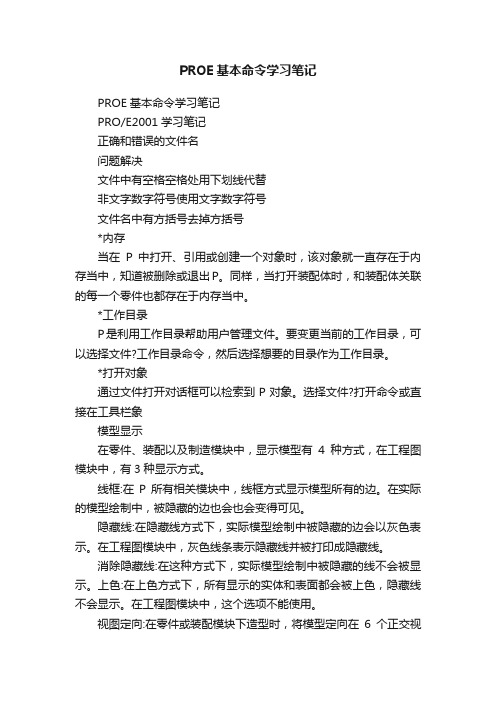
PROE基本命令学习笔记PROE基本命令学习笔记PRO/E2001学习笔记正确和错误的文件名问题解决文件中有空格空格处用下划线代替非文字数字符号使用文字数字符号文件名中有方括号去掉方括号*内存当在P中打开、引用或创建一个对象时,该对象就一直存在于内存当中,知道被删除或退出P。
同样,当打开装配体时,和装配体关联的每一个零件也都存在于内存当中。
*工作目录P是利用工作目录帮助用户管理文件。
要变更当前的工作目录,可以选择文件?工作目录命令,然后选择想要的目录作为工作目录。
*打开对象通过文件打开对话框可以检索到P对象。
选择文件?打开命令或直接在工具栏象模型显示在零件、装配以及制造模块中,显示模型有4种方式,在工程图模块中,有3种显示方式。
线框:在P所有相关模块中,线框方式显示模型所有的边。
在实际的模型绘制中,被隐藏的边也会也会变得可见。
隐藏线:在隐藏线方式下,实际模型绘制中被隐藏的边会以灰色表示。
在工程图模块中,灰色线条表示隐藏线并被打印成隐藏线。
消除隐藏线:在这种方式下,实际模型绘制中被隐藏的线不会被显示。
上色:在上色方式下,所有显示的实体和表面都会被上色,隐藏线不会显示。
在工程图模块中,这个选项不能使用。
视图定向:在零件或装配模块下造型时,将模型定向在6个正交视图(正视图、俯视图、右视图、左视图、仰视图和后视图)中的一个对用户来说是很有利的。
命名和保存视图可以通过动态浏览或者定向选项进行视图定向。
创建草图:绘制草图是P的一项基本技巧。
创建的几何特征,诸如拉伸或切除,需要用草图来定义特征的截面。
绘制草图的基本原则:草绘集中了尺寸标注、约束以及参照元素形成一个截面。
截面分为两类:一类是可以用于直接创建特征的截面,另一类是在草图模块下创建的截面。
草绘显示*撤消与恢复撤消草绘器操作图标将撤消上一次执行的草绘动作,而重做图标则用来恢复通过撤消选项撤消的操作。
*定向草绘平面与屏幕平行默认的绘制环境是显示与屏幕平行的。
在Creo装配工程图中隐藏或显示部分零件

在Creo装配工程图中隐藏或显示部分零件
在工程图装配文件的视图表达时,为了表达复杂结构内部视图的关系和装配关系,有时需要移除部分零件来表达。
在Creo工程图中可以通过视图管理器或元件显示命令来隐藏或显示装配文件中的指定零部件。
1、通过视图管理器显示或隐藏部件
在管理视图中单击视图管理器命令,在视图管理器中选择简化表示选项卡,新建简化表示法。
默认的简化表示法是不包含任何部件的,可以通过右击–将表示设置为- 主,将所有部件添加到简化表示法中,然后取消选择不需要显示的部件。
在视图状态的简化表示中选择上面创建的简化表示,即可按照简化表示创建的视图进行部件的显示或隐藏。
需要注意的是通过简化表示法将影响所有与更改视图相关联的投影视图,如果只更改单个视图需要将此视图与其它视图取消投影关联。
2、通过元件显示命令显示或隐藏部件
另一种方法是直接在Creo工程图布局中点击元件显示命令,在菜单中选择遮蔽或取消遮蔽,然后在视图中选择相应的部件进行遮蔽或取消遮蔽操作即可。
这种方法不会对其它视图产生影响,而且只需在工程图中设置,不会对实体模型产生影响,在实际使用中也推荐优先采用此方法。
-------------------------------。
Revit中隐藏图元的几种方法

BIM软件小技巧:Revit中隐藏图元的几种方法
BIM软件小技巧:Revit中隐藏图元的几种方法
1、临时隐藏图元(类别):如果ຫໍສະໝຸດ 是想临时隐藏一下,使用临时隐藏命令。
2、永久性隐藏:如果想要永久性隐藏,使用右键--在视图中隐藏命令。
3、隐藏某一类图元:使用可见性命令,将要隐藏的类别不勾选即可。
4、隐藏某一相同特性的图元:使用过滤器命令,将这一特性的图元过滤出来然后隐藏。
- 1、下载文档前请自行甄别文档内容的完整性,平台不提供额外的编辑、内容补充、找答案等附加服务。
- 2、"仅部分预览"的文档,不可在线预览部分如存在完整性等问题,可反馈申请退款(可完整预览的文档不适用该条件!)。
- 3、如文档侵犯您的权益,请联系客服反馈,我们会尽快为您处理(人工客服工作时间:9:00-18:30)。
如何将proe装配图中的不想显示的零件进行隐藏,具体有两种小方法。
第一种,在模型树设置里面点击设置,选择树列,在数列的类型里面选择简化表示,简化表示里面会有缺省表示及自己建立的相关表示。
特别提示,自己建立的跟缺省的是没有关系的,在选择排除的时候注意是自己在缺省表示里,还是在自己新建的表示里!否则容易出现,自己选择了排除,可实际是没有按照自己的选择显示,前提是自己没弄清楚目前的显示模式。
下面图解,供参考
第二种方法跟第一种一样的道理,只是界面不一样。
我们先点击界面上的视图管理器,然后选择简化表示状态,在简化表示下选择新建,新建后会自动出来一种显示状态,鼠标中键进行确认,然后出来简化表示的对话框,默认的状态是所有的零部件都是不显示,所以我们第一步需要将最顶端的对勾取消掉,以便使得所有零件都显示,然后再选择自己需要排除的。
下面图解,供参考。
